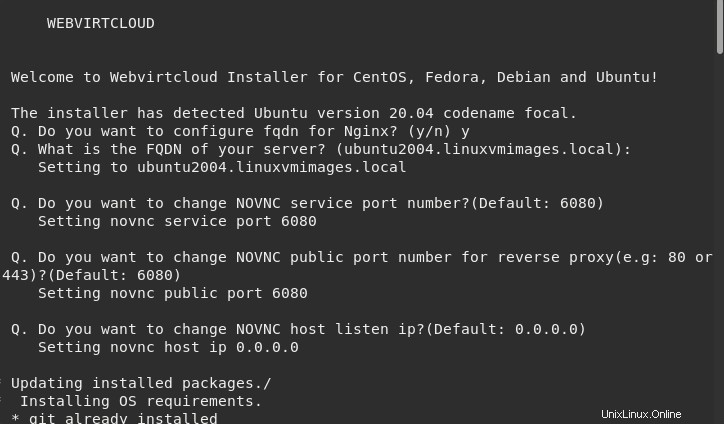Perintah untuk menginstal WebVirtCloud di Ubuntu 20.04 untuk menyediakan KVM dengan antarmuka pengguna grafis berbasis web.
WebVirtCloud adalah proyek sumber terbuka dan gratis yang menawarkan antarmuka web GUI untuk virtualisasi KVM baris perintah sistem Linux. Nah, jika Anda tidak tahu tentang KVM – singkatan dari Kernel Virtual Machine. Ini adalah Hypervisor Tipe-1 yang menggunakan kernel Linux untuk menawarkan lingkungan virtualisasi. Sedangkan VirtualBox dan Vmware Workstation adalah hypervisor Tipe-2 di mana OS Tamu tidak memiliki perangkat keras langsung.
Keuntungan dari KVM adalah bahwa sistem tamu berjalan pada kecepatan yang hampir asli, yaitu sistem tamu merespons hampir secepat sistem asli.
Untuk mengelola dan mengomunikasikan KVM menggunakan alat seperti Virt Manager, kami memerlukan Libvirt, lapisan manajemen virtualisasi. Dan API Libvirt yang sama digunakan oleh UI web WebVirtCloud untuk mengelola KVM.
Itu dapat mendelegasikan Mesin Virtual kepada pengguna. Penampil noVNC menyajikan konsol grafis lengkap ke domain tamu. KVM saat ini adalah satu-satunya hypervisor yang didukung. Meskipun Virt-Manager RedHat sudah menjadi pilihan GUI yang bagus untuk menghubungkan KVM, namun, pengguna perlu mengakses server secara fisik atau melalui sesi SSH. Namun, ini dapat melewati menggunakan WebVirtCloud, perangkat lunak berbasis python yang masih dalam tahap awal pengembangan. Ini menawarkan antarmuka yang mudah dipahami yang dapat digunakan untuk membuat, menyebarkan, mengelola, dan menghapus mesin virtual yang berjalan di server jauh menggunakan browser lokal.
Fitur:
• QEMU/KVM Hypervisor dan Manajemen Instance
• Dapatkan status Instance
• Kelola Beberapa Hypervisor QEMU/KVM, kumpulan Datastore, Jaringan
• Otorisasi dan Otentikasi Berbasis Pengguna
• Akses Konsol Instance dengan Peramban
• UI manajemen web berbasis Libvirt API
• Mendukung antarmuka Sumber Data cloud-init
• Pengguna dapat menambahkan kunci publik SSH untuk melakukan root di Instance dan dapat mengubah kata sandi root di Instance.
Langkah-langkah untuk menginstal WebVirtCloud di Ubuntu 20.04
1. Persyaratan
• Sistem Ubuntu berbasis Debian
• Perangkat keras yang didukung virtualisasi
• Pengguna non-root dengan hak sudo
• Akses terminal
• Koneksi Internet
2. Jalankan pembaruan sistem menggunakan DNF
Sebaiknya jalankan perintah pembaruan sistem di sistem Anda sebelum menginstal perangkat lunak apa pun, ini mengurangi kemungkinan kesalahan yang disebabkan oleh paket lama.
sudo dnf update && sudo dfn upgrade
3. Instal KVM di Ubuntu 2004
Nah, jika Anda sudah mengaktifkan KVM di Ubuntu 20.04 Anda, maka Anda tidak perlu mengikuti langkah ini. Pindah ke yang berikutnya. Namun, jika Anda belum memilikinya, maka tentu saja melalui semua perintah yang diberikan:
Periksa Virtualisasi yang didukung oleh CPU Anda
cat /proc/cpuinfo | egrep "vmx|svm"
Jika virtualisasi Perangkat Keras diaktifkan maka untuk Intel CPU Anda akan mendapatkan VMX dalam hasil dan untuk AMD – akan menjadi SVM .
Selanjutnya, Instal KVM
sudo apt install qemu qemu-kvm libvirt-daemon bridge-utils virt-manager virtinst -y
Mulai &Aktifkan layanan KVM:
sudo systemctl enable --now libvirtd
4. Skrip untuk menginstal WebVirtCloud di Ubuntu 20.04 LTS
Ada beberapa paket yang kami perlukan untuk menyiapkan WebVirtCloud di Ubuntu 20.04 seperti Python, Gcc, Nginx, dan lainnya… Namun, mengunduh semua dependensi dan menyiapkan WebVirtCloud dapat dilakukan dengan satu skrip yang disediakan oleh pengembang KVM ini platform antarmuka web.
Unduh Skrip:
sudo apt install wget
wget https://raw.githubusercontent.com/retspen/webvirtcloud/master/install.sh
Ubah izin untuk membuatnya dibaca, ditulis, dan dijalankan oleh pemilik file:
sudo chmod 744 install.sh
Jalankan skrip penginstalan WebVirtCloud:
./install.sh
5. Akses antarmuka web dan masuk ke WebVirtCloud
Setelah penginstalan selesai, buka browser sistem lokal atau pada sistem jarak jauh yang dapat mengakses alamat ip server tempat WebVirtCloud telah diinstal.
Di kotak URL- ketik server-ip-address dalam format berikut:
http://server-ip-addres/
Catatan :Jangan lupa ganti server-ip-address dengan alamat sebenarnya.
Masuk
Halaman pertama yang akan Anda miliki – adalah log-in satu. Masukkan nama pengguna default – admin dan kata sandi – admin, dan klik tombol Masuk tombol.
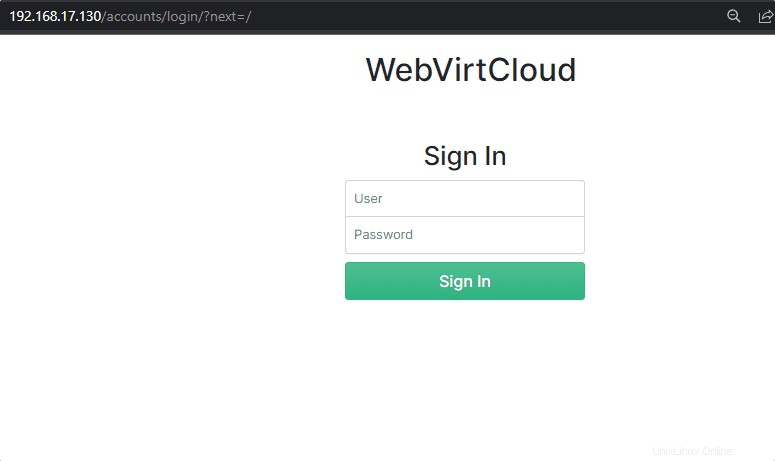
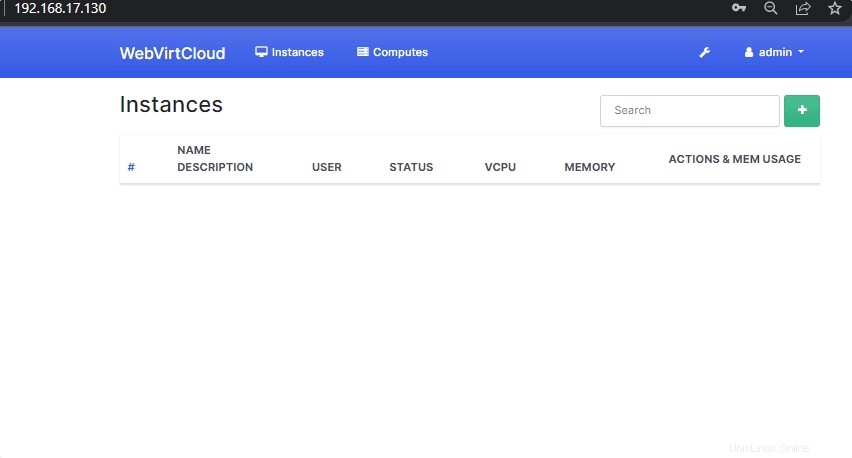
Kesimpulan :
Yah, Virt-Manager adalah salah satu cara terbaik untuk mengelola mesin KVM, namun, mereka yang tertarik dengan UI berbasis web dapat menggunakan WebVirtCloud. Untuk mengetahui lebih lanjut tentang alat ini, lihat Halaman GitHub.